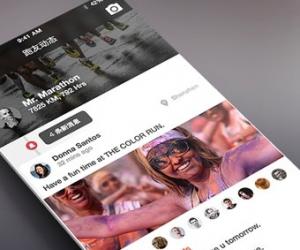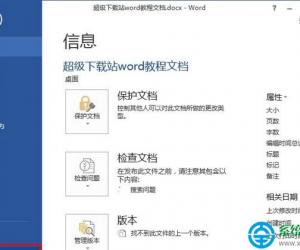Win7系统安全中心打不开怎么办 解决Win7系统安全中心打不开的方法
发布时间:2017-03-28 16:53:38作者:知识屋
Win7系统安全中心打不开怎么办 解决Win7系统安全中心打不开的方法 Win7系统安全中心可以查看防火墙状态、自动更新通知和间谍软件拦截的信息。有一些人想要使用安全中心,却发现安全中心打不开了,这个时候我们该怎么办呢?一起来看一下吧。
解决方法:
1、打开电脑控制面板里的系统和安全。

2、点击管理工具,点击服务。
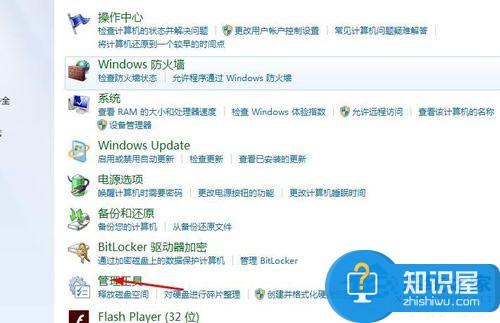
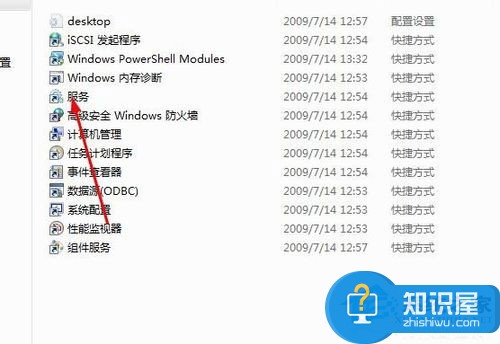
3、找到这个服务 Security Center右键属性里选择自动打开,然后在打开一下安全中心看一下行不行。
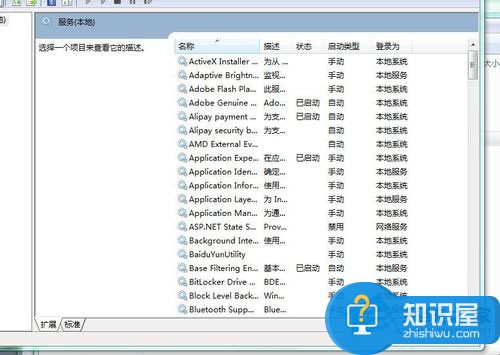

4、如果还不行的话就找到这两个服务Remote Procedure Call(RPC) 和Windows Management Instrumentation。
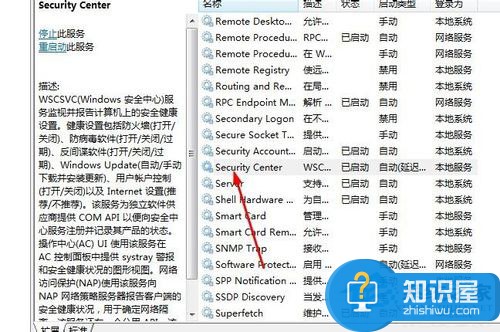
5、依次把这两个服务打开,在打开安全中心就行了。
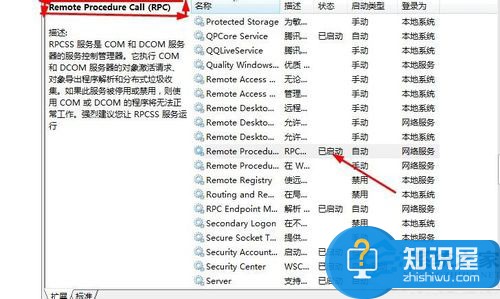
以上就是Win7安全中心打不开的解决方法了,只要启用了安全中心的服务,就可以正常打开Win7的安全中心了。
(免责声明:文章内容如涉及作品内容、版权和其它问题,请及时与我们联系,我们将在第一时间删除内容,文章内容仅供参考)
知识阅读
软件推荐
更多 >-
1
 一寸照片的尺寸是多少像素?一寸照片规格排版教程
一寸照片的尺寸是多少像素?一寸照片规格排版教程2016-05-30
-
2
新浪秒拍视频怎么下载?秒拍视频下载的方法教程
-
3
监控怎么安装?网络监控摄像头安装图文教程
-
4
电脑待机时间怎么设置 电脑没多久就进入待机状态
-
5
农行网银K宝密码忘了怎么办?农行网银K宝密码忘了的解决方法
-
6
手机淘宝怎么修改评价 手机淘宝修改评价方法
-
7
支付宝钱包、微信和手机QQ红包怎么用?为手机充话费、淘宝购物、买电影票
-
8
不认识的字怎么查,教你怎样查不认识的字
-
9
如何用QQ音乐下载歌到内存卡里面
-
10
2015年度哪款浏览器好用? 2015年上半年浏览器评测排行榜!